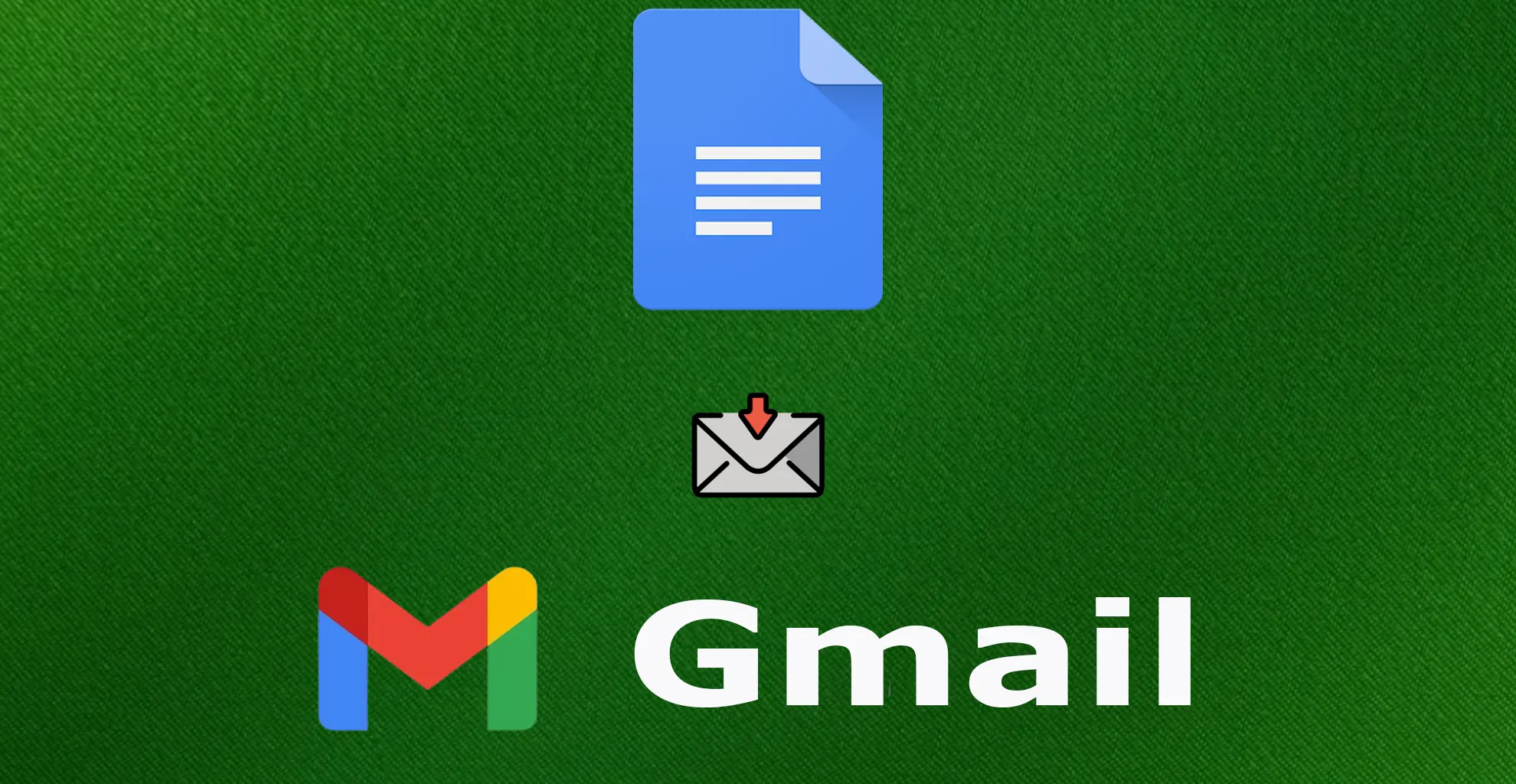Google Docs è molto apprezzato per la sua centralità dell’utente ed è prezioso in ambienti professionali e accademici. Una caratteristica degna di nota è la capacità di salvare automaticamente i documenti entro pochi secondi dopo aver apportato modifiche, riducendo efficacemente il rischio di perdita di dati che spesso si verifica quando si lavora con elaboratori di testi tradizionali come Microsoft Word.
Inoltre, Google Docs offre una gamma di funzionalità per migliorare la produttività e la collaborazione. Tra questi c’è la possibilità di creare modelli per la corrispondenza e-mail direttamente all’interno della piattaforma. Google Docs offre anche la possibilità di visualizzare in anteprima le bozze delle email in Gmail prima di inviarle. E puoi anche condividere e scrivere un’e-mail in modo collaborativo o apportare modifiche.
Diamo un’occhiata al processo di creazione di un’e-mail per Gmail in Google Docs esplorando i passaggi di questa procedura.
Come creare una bozza di email in Google Docs
Se desideri creare una bozza di email in Google Docs , devi seguire questi passaggi:
- Prima di tutto, apri il sito Web di Google Docs e accedi al tuo account Google, se necessario.
- Quindi, crea un nuovo documento facendo clic sulla pagina “Vuota” .
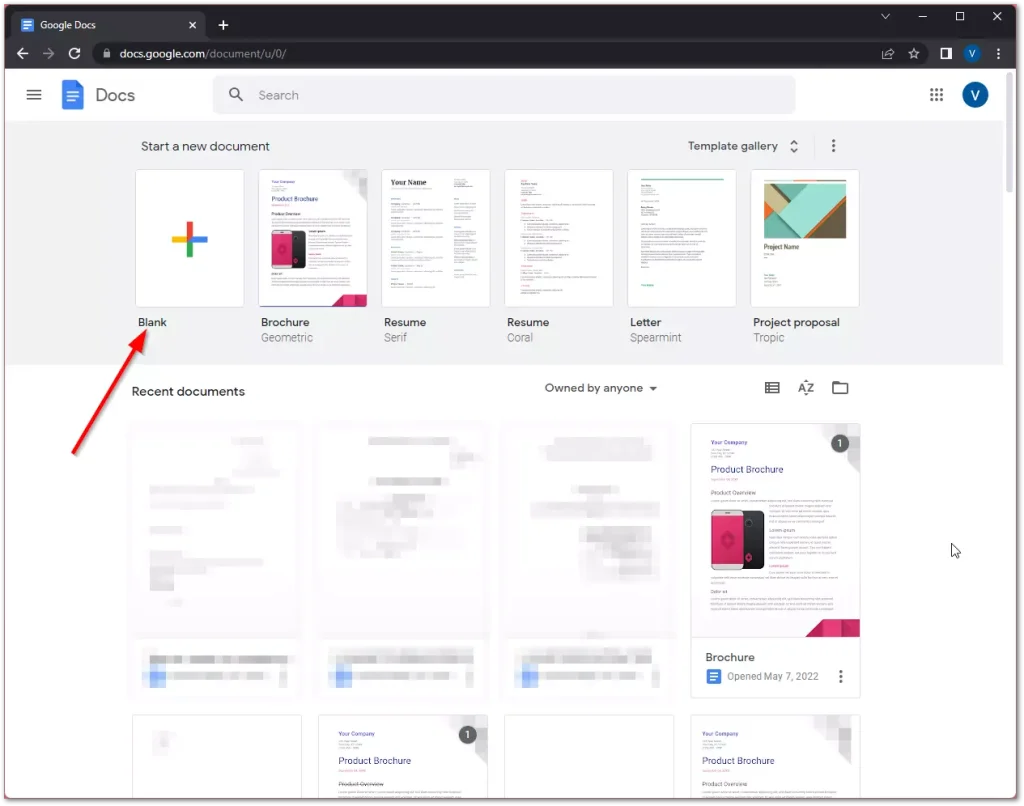
- Successivamente, fai clic sulla scheda “Inserisci” , apri l’ elenco “Blocchi predefiniti” e seleziona l’ opzione “Bozza email” .

- Puoi anche digitare “@email” nella parte superiore del documento e selezionare “Bozza email” dal menu a discesa.
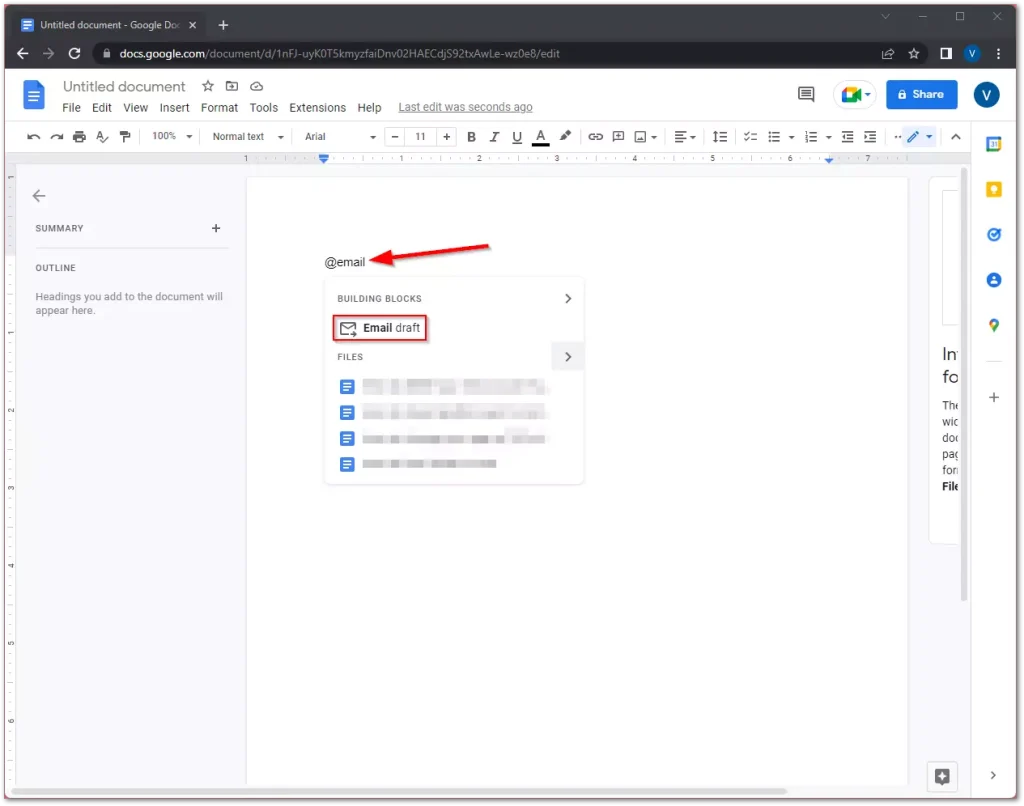
- Ad ogni modo, puoi aggiungere i destinatari nella sezione “A” .
- Successivamente, inserisci l’oggetto e il contenuto dell’e-mail.
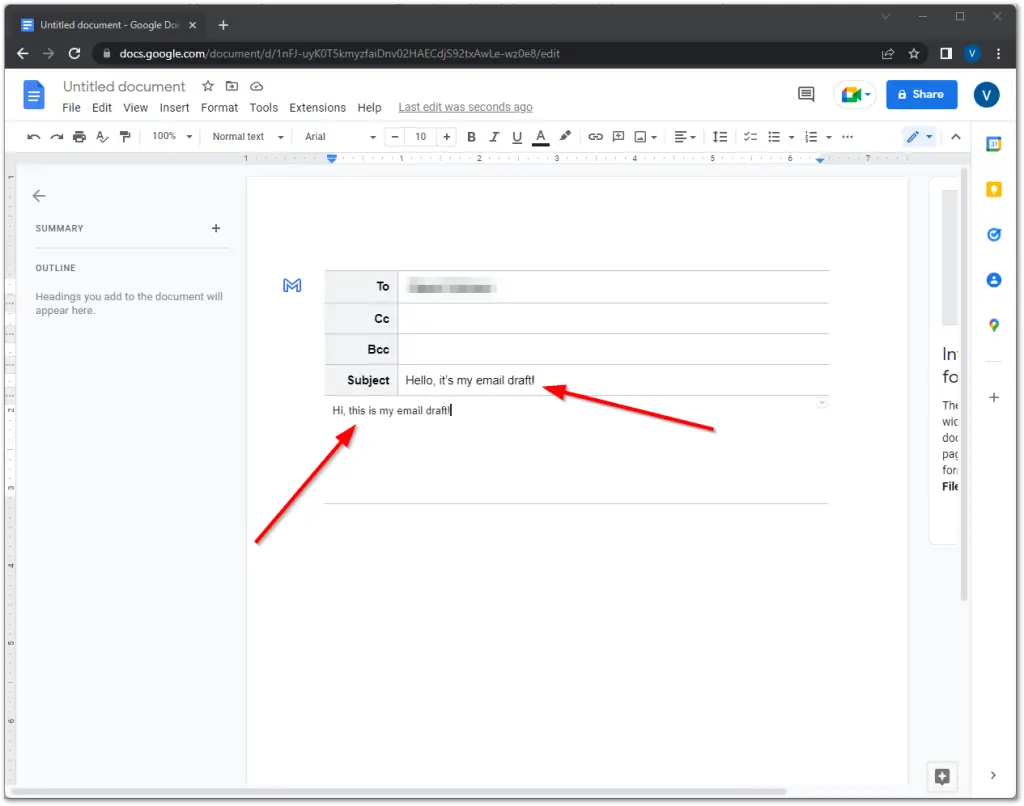
- Puoi utilizzare diversi tipi di funzionalità di testo, ad esempio puoi utilizzare la barratura in Google Documenti .
- Una volta terminata l’e-mail, fai clic sul logo blu di Gmail nell’angolo in alto a sinistra della bozza.
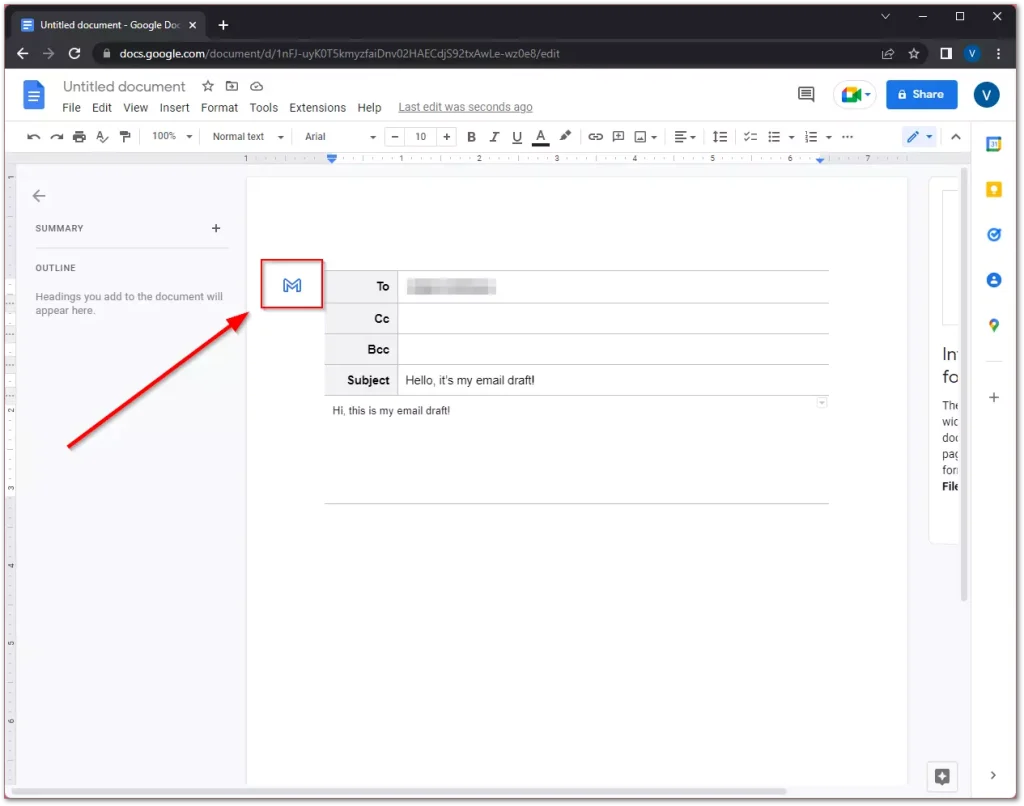
- Infine, la bozza si aprirà in Gmail, in un nuovo pop-up. Ora puoi fare clic sul pulsante “Invia” e il gioco è fatto.
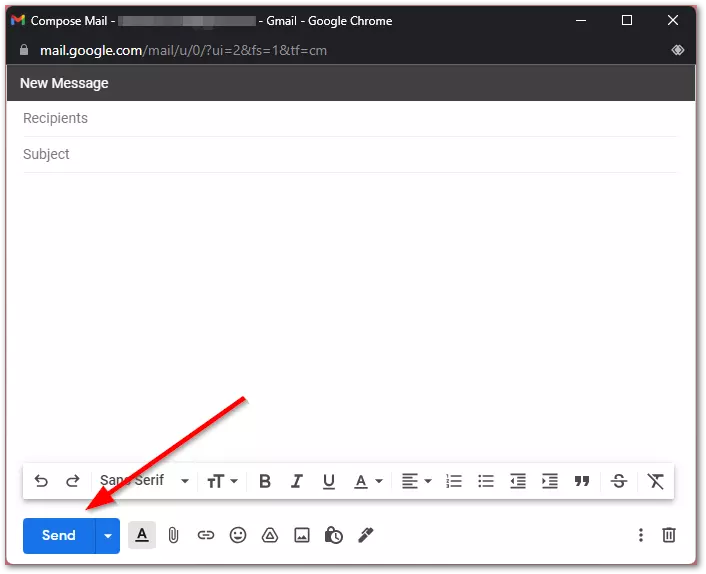
Una volta completati questi passaggi, sarai in grado di creare una bozza di email in Google Documenti. È anche importante tenere presente che l’e-mail verrà inviata dall’account a cui sei connesso. Ad esempio, se utilizzi Google Documenti da un account di lavoro, l’email verrà inviata dal tuo account di posta elettronica di lavoro.
Quali sono i vantaggi dell’utilizzo di Google Docs?
Google Docs ha sostituito per molti utenti i soliti programmi come Word o Blocco note. È un servizio online che funziona da qualsiasi dispositivo e non richiede installazione o attivazione, ma solo il tuo account Google. Se crei un documento Google, vedrai che è molto simile a un documento creato in Microsoft Word. Qui, tra le altre cose, puoi selezionare il tipo e la dimensione del carattere, evidenziare il testo con un colore, allinearlo e inserire vari elementi. Se sai lavorare in Word, utilizzare Google Docs non sarà difficile per te.
Google Docs presenta anche una serie di vantaggi. È gratuito per tutti gli utenti. Non devi preoccuparti della sicurezza dei dati perché sono tutti archiviati nel cloud. A proposito, puoi tenere traccia delle modifiche nei tuoi documenti Google Docs . Puoi aprire un documento su qualsiasi dispositivo, ad esempio puoi scrivere un report a casa sul tuo PC e poi aprirlo al lavoro sul tuo smartphone.
Inoltre, Google Docs offre alcune funzionalità interessanti che possono essere ampiamente utilizzate nell’apprendimento:
- Accesso collaborativo.
- Puoi concedere ad altri utenti l’accesso al tuo documento. In questo caso il documento può essere letto, commentato o modificato.
- Puoi personalizzare i livelli di accesso e condividere il tuo documento sui social network.
- Gli studenti possono condividere quando lavorano insieme a un progetto, ad esempio raccogliendo materiali per un rapporto. Puoi chiedere a uno studente di concederti l’accesso modificabile se desideri eseguire una valutazione continua, ovvero controllare il lavoro prima che venga completato per fornire consigli per il miglioramento.
- Opzione di commento.
- Quando lavori su un documento, puoi aggiungervi commenti. Ad esempio, indica cosa vorresti aggiungere al documento in futuro.
- La funzione Commenti è disponibile anche per il lavoro collaborativo, il che significa che puoi commentare un documento insieme ad altri utenti, nonché rispondere ai loro commenti. Quando rispondi a un commento, l’utente viene avvisato via email.
- Tali commenti sono molto utili per gli studenti che lavorano insieme su un documento e per l’insegnante è un buon modo per fornire feedback.
- Possibilità di aggiungere vari elementi.
- Puoi aggiungere elementi come immagini, immagini, formule, tabelle, collegamenti e caratteri speciali a Google Documenti.
- Puoi caricare un’immagine dal tuo PC, scattare una foto da una webcam, fornire un collegamento a un’immagine o trovare un’immagine nei tuoi album o nel tuo Google Drive. Puoi anche cercare immagini direttamente su Google e la ricerca ti mostrerà solo le immagini che puoi utilizzare e modificare commercialmente. E, naturalmente, redigere un’e-mail a Gmail in Google Docs è un vantaggio.
Bozza di email in Google Docs: modifica, salva, elimina
Dovresti sapere che in Google Docs, un layout di posta elettronica è semplicemente un documento standard con metadati aggiunti come indirizzi dei destinatari e un titolo del documento, anche se non devi aggiungerlo, puoi semplicemente creare un documento che puoi quindi inviare come una bozza di email. In sostanza, lavori nel tuo account Google e il documento creato può essere inviato come nota di un evento sul tuo calendario o come bozza di email nel tuo account. In Google Documenti, gli utenti hanno la possibilità di modificare, eliminare o salvare questi documenti in qualsiasi momento secondo le loro esigenze. Il processo di ogni azione è intuitivo; lavori semplicemente con un documento in Google Docs. Dopo aver fatto clic sul pulsante Invia, la versione corrente viene inviata a Gmail; Se in seguito apporti ulteriori modifiche, dovrai inviare nuovamente la bozza alla tua email. Dopo aver inviato a Gmail, lavora con la bozza della lettera nella posta, lì puoi aggiungere o rimuovere un destinatario e, se necessario, apportare modifiche al testo della lettera.
- Eliminazione di bozze di email . Se si presenta la necessità di eliminare una bozza di email in Google Docs, gli utenti possono farlo accedendo all’elenco dei documenti nel proprio Google Drive, selezionando il documento in questione e quindi scegliendo di eliminarlo. Questa azione sposta il documento nel Cestino, dove rimane finché l’utente non lo elimina definitivamente. È importante notare che una volta completato, questo processo è irreversibile.
- Salvataggio delle email: il salvataggio delle email in Google Docs è intrinsecamente gestito dalla funzione di salvataggio automatico della piattaforma. Ciò significa che ogni battitura o modifica del documento viene salvata automaticamente, eliminando la necessità di salvare manualmente i progressi.
- Organizza le tue bozze di email: se hai creato molti documenti, può essere difficile trovare il documento che ti serve, ma puoi creare una cartella speciale in Google Drive per organizzare le tue bozze di email, rendendone più facile l’accesso e la gestione.